Parte 1. Cause surriscaldamento iPhone 16e
Il surriscaldamento di iPhone SE 2025 può essere causato da un utilizzo intensivo di applicazioni che richiedono elevate prestazioni, come giochi 3D, streaming video o videochiamate prolungate. Anche l'esposizione diretta al sole o a fonti di calore può contribuire al surriscaldamento. Altri fattori includono l'uso di caricabatterie non originali, l'accumulo di polvere nelle prese d'aria ed eventuali bug di sistema. Inoltre, l’utilizzo di cover o pellicole di bassa qualità può compromettere la dissipazione del calore. Aggiornamenti non corretti, versioni beta instabili o app scaricate da store alternativi, soprattutto tramite il sideloading introdotto con iOS 17, possono peggiorare ulteriormente il problema.
Parte 2. Surriscaldamento iPhone 16e: Consigli pratici!
2.1 Gestione delle App e del Background
- Se noti che il tuo iPhone 16e si surriscalda quando usi app che richiedono molte risorse (come giochi o app di editing video), cerca di limitarne l'utilizzo o chiudile quando non ti servono più.
- Evita di lasciare troppe app in esecuzione contemporaneamente, soprattutto quelle che consumano molte risorse. Puoi chiuderle scorrendo verso l'alto dalla parte inferiore dello schermo e poi facendo scorrere l'anteprima dell'app verso l'alto.
- Se stai scaricando file di grandi dimensioni o aggiornando molte app contemporaneamente, il tuo iPhone potrebbe surriscaldarsi. Cerca di fare queste operazioni quando non stai usando attivamente il telefono.
2.2 Temperatura e ambiente
- Se il tuo iPhone 16e scalda troppo, non lasciarlo esposto alla luce diretta del sole o in ambienti caldi, come l'interno di un'auto parcheggiata al sole.
- Non tenere il telefono in tasca o in una custodia troppo stretta per lunghi periodi, perché questo può limitare la dissipazione del calore.
2.3 Caricabatterie e Cavi
Se il tuo iPhone 16e si surriscalda quando è collegato in carica, è fondamentale agire il prima possibile o si rischiano gravi danni al telefono. Utilizza sempre caricabatterie e cavi originali Apple o certificati. Gli accessori non originali potrebbero non fornire la giusta tensione e causare surriscaldamento durante la ricarica.
2.4 Attenzione alla Pulizia e agli accessori
Elevato surriscaldamento dell’iPhone 16e? Polvere e sporco possono ostruire le prese d'aria e i connettori, impedendo al telefono di raffreddarsi correttamente. Pulisci regolarmente le porte e le griglie di ventilazione con un panno morbido e asciutto. Attenzione anche a custodie e pellicole protettive di scarsa qualità, poiché possono compromettere la dissipazione del calore dell’iPhone SE 2025, favorendo il surriscaldamento.
Parte 3. Surriscaldamento di iPhone 16e: Soluzioni software
Soluzione 1. Controlla lo stato di salute della batteria.
Anche se il tuo iPhone 4 SE è nuovo di zecca, è sempre una buona idea controllare subito la batteria. Sebbene sia raro, a volte una batteria difettosa può capitare, magari a causa di un errore di fabbricazione. In tal caso, puoi sfruttare la garanzia e chiedere una sostituzione gratuita.
Come controllare lo stato della batteria:
- Apri l'app Impostazioni.
- Tocca Batteria.
- Tocca Stato batteria.
- Controlla la Capacità massima.
Se la capacità massima è sotto il 90% dopo pochi mesi di utilizzo, contatta subito l’assistenza.
Soluzione 2. Controlla se è stato rilasciato un aggiornamento di iOS
Un surriscaldamento di iPhone 4 SE può essere causato da un bug o da un problema software che può essere risolto con un aggiornamento di sistema.
Ecco come verificare se è disponibile un aggiornamento iOS:
- Vai all'icona delle Impostazioni sul tuo iPhone 16e.
- Scorri verso il basso e tocca la voce Generali.
- Tocca su Aggiornamento software
- Qui vedrai se è disponibile una nuova versione di iOS.
- Se è disponibile un aggiornamento, tocca Aggiorna ora. Assicurati che il tuo iPhone sia connesso a una rete Wi-Fi e abbia abbastanza batteria (o collegalo al caricabatterie).
Gli aggiornamenti di iOS possono includere ottimizzazioni che migliorano la gestione delle risorse e riducono il carico sulla CPU, aiutando così a prevenire il surriscaldamento del dispositivo.
Soluzione 3. Forza il riavvio di iPhone 16e
Se il tuo iPhone 16e continua a surriscaldarsi, un riavvio forzato (o hard reset) potrebbe essere la soluzione per risolvere problemi temporanei legati al software o ad app che causano un eccessivo accumulo di calore. Questo processo è sicuro e non comporta la perdita di dati, ma chiude tutte le applicazioni in esecuzione e ripristina le risorse di sistema. In pratica, un riavvio forzato elimina la cache del sistema, delle app e dei browser che, a causa di eventuali anomalie, potrebbero generare calore e portare al surriscaldamento di iPhone 16e.
Come fare:
- Premi rapidamente il tasto Volume Su e rilascialo.
- Premi rapidamente il tasto Volume Giù e rilascialo.
- Tieni premuto il tasto Accensione finché non vedi il logo Apple sullo schermo.
- Rilascia il tasto e attendi che l'iPhone si riavvii.
Soluzione 4. Ripristinare impostazioni iPhone 16e (Senza formattare)
Se il surriscaldamento dell’iPhone 16e non cenna a diminuire e le soluzioni precedenti non hanno funzionato, un ripristino delle impostazioni potrebbe risolvere il problema senza cancellare i tuoi dati personali (Foto, video, App, documenti, messaggi ecc.).
Come ripristinare le impostazioni su iPhone:
- Accedi alle impostazioni del tuo iPhone.
- Seleziona "Generali".
- Scorri verso il basso e clicca su “Trasferisci o inizializza iPhone”
- Tocca “Ripristina”.
- Tocca "Ripristina impostazioni ".
- Verrà richiesto di confermare l'azione inserendo il codice di accesso.
NB. Puoi eseguire lo stesso processo per ripristinare le Impostazioni di rete.
Parte 4. Elimina il surriscaldamento iPhone 16e senza perdere i dati.
Se il tuo iPhone 16e si surriscalda nonostante i tentativi di risoluzione, prima di ipotizzare un guasto hardware che richiederebbe l’intervento dell’assistenza, potresti considerare l’uso di Tenorshare ReiBoot per iOS. Questo software è progettato per risolvere problemi complessi di sistema, come il surriscaldamento, senza causare la perdita dei tuoi dati.
ReiBoot sfrutta l’intelligenza artificiale e le API di Apple per analizzare in profondità il file system del dispositivo e identificare eventuali bug. Grazie alla sua funzione di riparazione standard, è in grado di risolvere oltre 150 problemi diversi, preservando foto, app e tutti i dati personali memorizzati sul telefono.
Come funziona in pratica:
- Accesso profondo al sistema: ReiBoot utilizza tecniche avanzate per accedere al file system di iOS, analizzando il sistema operativo alla ricerca di problemi sottostanti, come conflitti tra app, bug di sistema, o corruzione di file di sistema.
- Riparazione sicura: Una volta individuati i problemi, ReiBoot avvia il processo di riparazione, utilizzando il firmware corretto per correggere le anomalie senza modificare o eliminare i tuoi dati personali. Il software può risolvere problemi come il surriscaldamento, senza compromettere le tue informazioni salvate sul dispositivo.
- Uso dell'intelligenza artificiale: L'intelligenza artificiale di ReiBoot aiuta a diagnosticare e riparare i malfunzionamenti in modo preciso e veloce, ottimizzando i tempi di riparazione e aumentando l'efficacia del processo.
Risolvere surriscaldamento iPhone 16e senza perdere i dati:
Scarica e installa Tenorshare ReiBoot su Windows o macOS.
1. Avvia Tenorshare ReiBoot.
2. Collega al PC, l’iPhone 16e che si surriscalda.
3. Dall’interfaccia principale, clicca sul pulsante [Inizia].
Dalla schermata successiva;
- Clicca su [Ripara Ora].
- Procedi lo stesso, anche se il problema specifico di iPhone surriscaldato non è presente in elenco. L’intelligenza artificiale di ReiBoot per iOS, individuerà il bug in automatico.
Seleziona [Riparazione standard] per correggere i bug di CarPlay.
- La riparazione standard corregge oltre 150 bug senza formattare iPhone.
- La riparazione profonda è più efficace, ma potrebbe eliminare i dati.
Nella schermata successiva, scarica il firmware compatibile con la riparazione.
1. Clicca su [Scarica].
2. Se il download non è disponibile, clicca su “importare il firmware locale”.
3. Clicca di nuovo su [Riparazione Standard] per iniziare la scansione automatica. Dopo pochi minuti, i problemi di surriscaldamento di iPhone 16e ed eventuali altri bug, saranno risolti.
Il surriscaldamento dell’iPhone 16e può essere ridotto adottando alcuni accorgimenti, come una corretta gestione delle app e una regolare manutenzione. Per una riparazione sicura senza perdita di dati, Tenorshare ReiBoot per iOS rappresenta una soluzione efficace, sfruttando l’intelligenza artificiale per correggere eventuali bug di sistema.


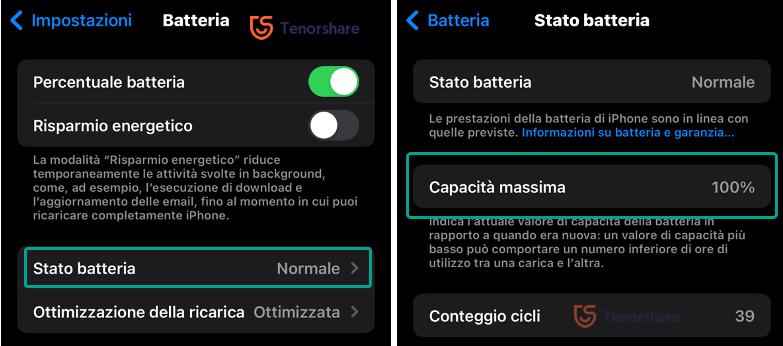

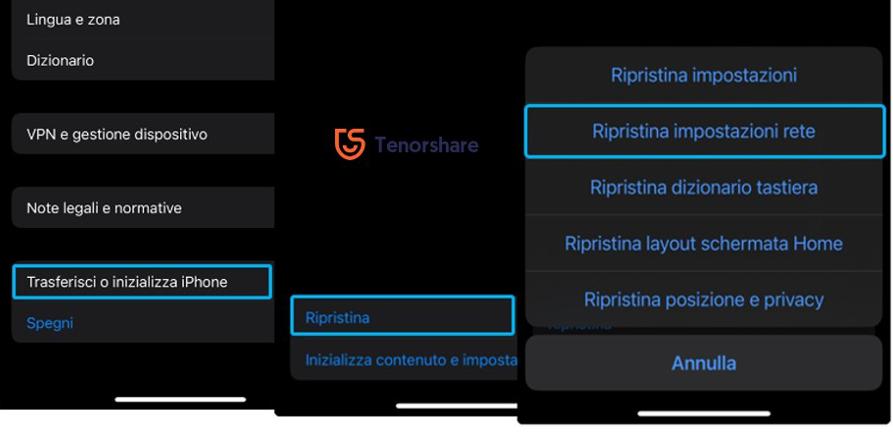









Da Carlo Conti
2025-12-29 / iPhone 16